Hinweis: Alle drei Methoden zum Zusammenführen von PDF-Dateien über die Befehlszeile wurden unter Linux Mint 20 . demonstriert.
Methoden zum Zusammenführen der PDF-Dateien in der Befehlszeile:
Um das Dienstprogramm „pdftk“ zum Zusammenführen von PDF-Dateien über die Befehlszeile in Linux Mint 20 zu verwenden, gehen wir die folgenden Schritte durch:
Wir haben zwei PDF-Dateien in unserem Home-Verzeichnis namens "PDF1".pdf“ und „PDF2“.pdf“. Diese Dateien sind in der folgenden Abbildung hervorgehoben:
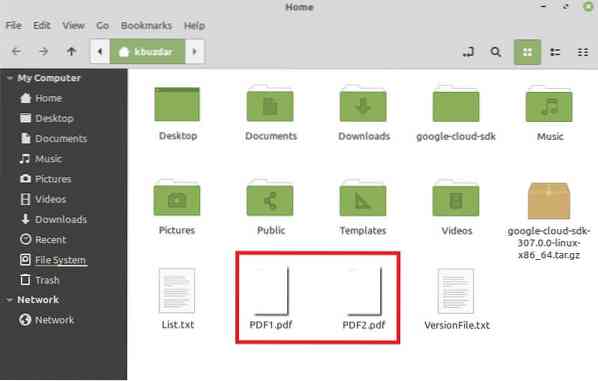
Doppelklicken Sie auf die erste Datei, um ihren Inhalt anzuzeigen, wie in der folgenden Abbildung gezeigt:
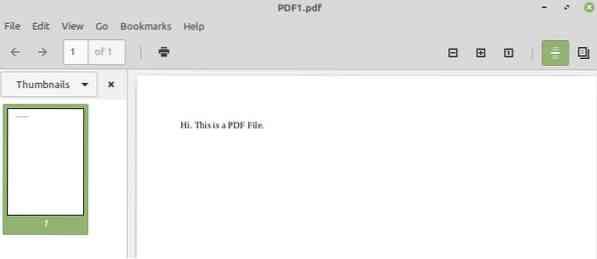
Doppelklicken Sie nun auf die zweite Datei, um ihren Inhalt anzuzeigen, wie in der Abbildung unten gezeigt:
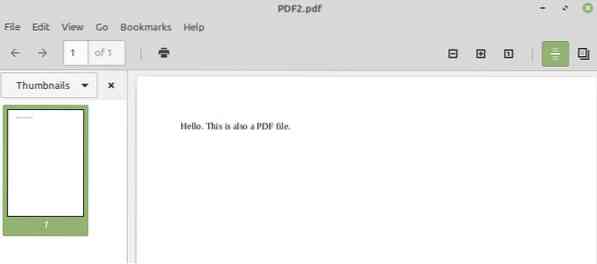
Unser Ziel ist es, diese beiden Dateien zusammenzuführen, für die wir unser Linux Mint 20-Terminal starten, indem wir auf das Symbol klicken, wie in der folgenden Abbildung gezeigt:

Jetzt müssen wir das Dienstprogramm „pdftk“ installieren, indem wir den folgenden Befehl in unserem Terminal ausführen:

Da Sie ein neues Paket auf Ihrem Linux-System installieren, werden Sie daher von Ihrem Terminal um eine Bestätigung gebeten, die Sie durch Eingabe von „Y“ in Ihr Terminal und anschließendes Drücken der Eingabetaste wie in der Abbildung unten gezeigt bereitstellen können:
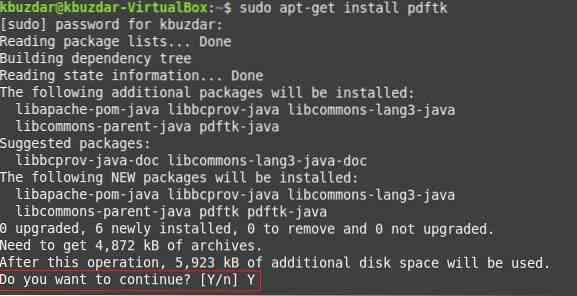
Nach erfolgreicher Installation des Pakets „pdftk“ auf Ihrem System übergibt Ihnen Ihr Terminal die Kontrolle zurück, damit Sie die nächsten Befehle problemlos ausführen können, wie in der folgenden Abbildung gezeigt:
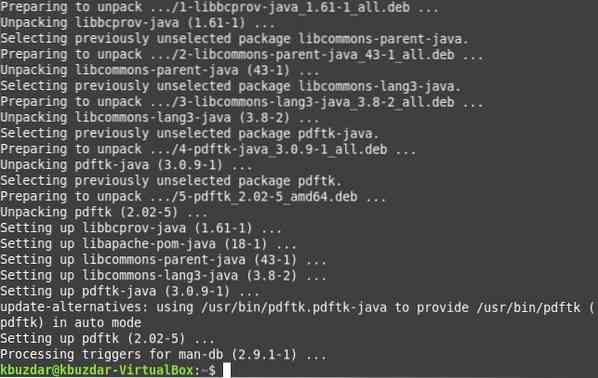
Wenn Sie nun bereit sind, das Paket „pdftk“ zum Zusammenführen Ihrer Dateien zu verwenden, müssen Sie den unten genannten Befehl ausführen, um dieses Ziel zu erreichen:
Hier können Sie vor dem Schlüsselwort „cat“ beliebig viele PDF-Dateien angeben, die Sie durch ein Leerzeichen getrennt zusammenführen möchten. Der Dateiname gefolgt vom Schlüsselwort „output“ ist der Name einer neu erstellten PDF-Datei, die eine integrierte Version aller Dateien ist, die vor dem Schlüsselwort „cat“ erwähnt werden. Dies bedeutet, dass die Ausführung dieses Befehls eine neue PDF-Datei namens „PDF3“ erstellt.pdf“, das den zusammengeführten Inhalt der beiden Dateien „PDF1“ enthält.pdf“ und „PDF2“.pdf“.

Nachdem Sie diesen Befehl ausgeführt haben, können Sie überprüfen, ob eine zusammengeführte PDF-Datei erstellt wurde oder nicht, indem Sie zu Ihrem Home-Verzeichnis wechseln. Hier finden Sie „PDF3“.pdf“, wie in der folgenden Abbildung hervorgehoben:
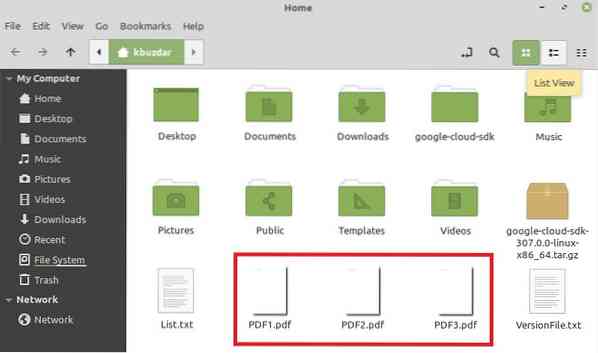
Doppelklicken Sie nun auf diese neu erstellte PDF-Datei, um sicherzustellen, dass sie den zusammengeführten Inhalt von "PDF1" enthält.pdf“ und „PDF2“.pdf“ oder nicht wie in den Bildern unten gezeigt:
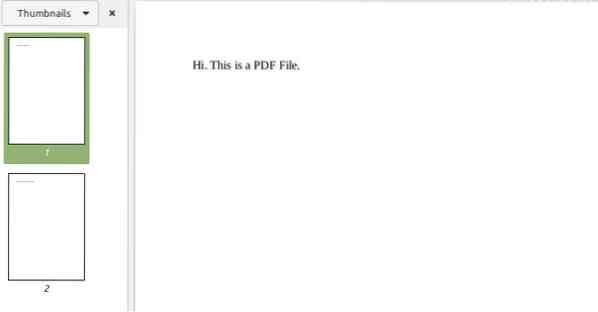
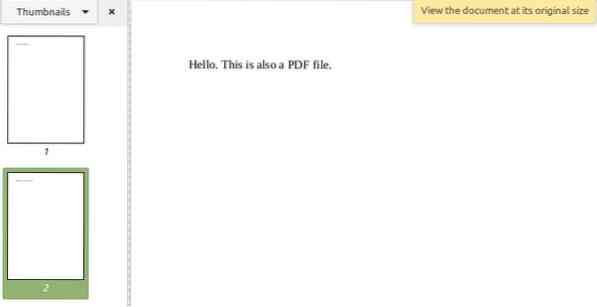
Methode Nr. 2: Geänderte Verwendung des Dienstprogramms „pdftk“:
Wie bereits im Namen dieser Methode erwähnt, handelt es sich lediglich um eine modifizierte Version der Methode „pdftk“; Daher müssen wir diesmal kein neues Paket installieren. Diese Methode wird verwendet, wenn Sie alle in einem beliebigen Verzeichnis vorhandenen PDF-Dateien zusammenführen möchten und sich die Mühe ersparen möchten, die Namen all dieser Dateien separat zu erwähnen. Dies kann durch Ausführen des folgenden Befehls in Ihrem Terminal erfolgen:
$pdftk*.pdf katzenausgabe PDF3.pdf
Hier zeigt das Symbol „*“ vor der PDF-Erweiterung an, dass Sie alle im aktuellen Verzeichnis vorhandenen PDF-Dateien zusammenführen möchten, während PDF3.pdf ist die Ausgabedatei, in der alle Ihre PDF-Dateien zusammengeführt werden. Nachdem Sie diesen Befehl ausgeführt haben, können Sie die Ausgabe auf die gleiche Weise wie in der obigen Methode überprüfen.
Methode Nr. 3: Verwenden des Dienstprogramms „poppler“:
Dies ist eine weitere Methode zum Zusammenführen von PDF-Dateien in Linux Mint 20, die wie folgt verwendet werden kann:
Zuerst müssen Sie das Dienstprogramm „poppler“ mit dem folgenden Befehl installieren:
$ sudo apt-get install poppler-utils
Sobald dieser Befehl seine Ausführung beendet hat, wird das Dienstprogramm „poppler“ auf Ihrem Linux Mint 20-System installiert, wie in der Abbildung unten gezeigt:
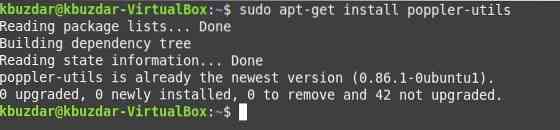
Nach der Installation dieses Dienstprogramms können Sie damit Dateien über das Terminal wie folgt zusammenführen:
Hier sind alle PDF-Dateien außer der letzten die, die Sie zusammenführen möchten, während die letzte die neue Ausgabedatei anzeigt. Nachdem Sie diesen Befehl ausgeführt haben, wird eine neue PDF-Datei namens „PDF3.pdf“ erstellt, die eine integrierte Version der zuvor genannten Dateien ist und auf die gleiche Weise wie oben beschrieben überprüft werden kann.

Fazit:
Wenn Sie eine der in diesem Artikel beschriebenen Methoden Ihrer Wahl auswählen, können Sie zwei oder mehr PDF-Dateien problemlos über die Befehlszeile zusammenführen, während Sie Linux Mint 20 verwenden. Diese drei Methoden sind in der Tat äußerst bequeme Möglichkeiten, die PDF-Dateien zusammenzuführen, und das auch noch sehr schnell.
 Phenquestions
Phenquestions


